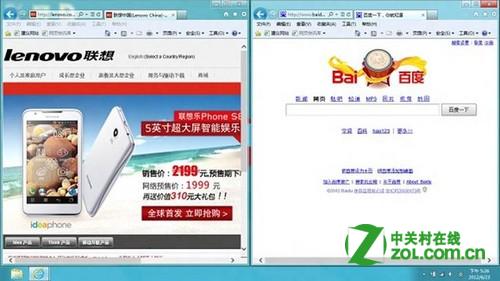Photoshop怎么设置键盘快捷键呢?
步骤
1、找到“键盘快捷键”
打开Photoshop,菜单栏里点击“编辑”,最下方找到“键盘快捷键”如图所示。

2、修改“应用程序菜单命令”
在“应用程序菜单”里选择你需要修改的菜单,修改快捷键(一般最好设置自己习惯性方便记忆的)然后点击“接受”。

3、添加或删除快捷键
PS除了可以修改快捷键命令外,还可以自定义添加键盘快捷键,不需要是还可以选择性的删除快捷键。

4、工具面板命令
其次除了可以设置“应用程序菜单”外,还可以设置“工具”键盘快捷键。如图所示,下拉框里选择“工具”,修改快捷键然后点击“接受”就可以了。


拷贝保存设置
修改完成后,我们还可以进行拷贝保存下来。如图所示:


删除保存
如果先把保存的键盘设置删掉的话,也是可以的。如图选择你要删除的对象,然后点击“垃圾桶”的图标,会出现一对话框点击确定“是”就可以了。


以上就是Photoshop怎么设置键盘快捷键方法介绍,操作很简单的,大家按照上面步骤进行操作,希望能对大家有所帮助!
版权声明
本文仅代表作者观点,不代表本站立场。
本文系作者授权发表,未经许可,不得转载。
本文地址:/PMsheji/PS/154877.html